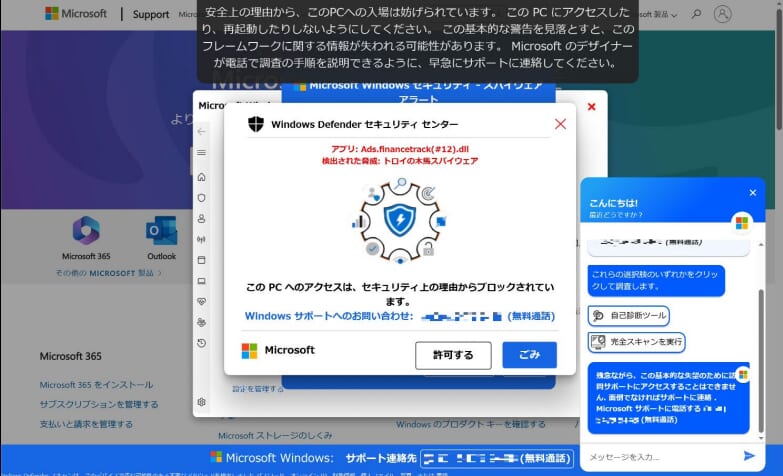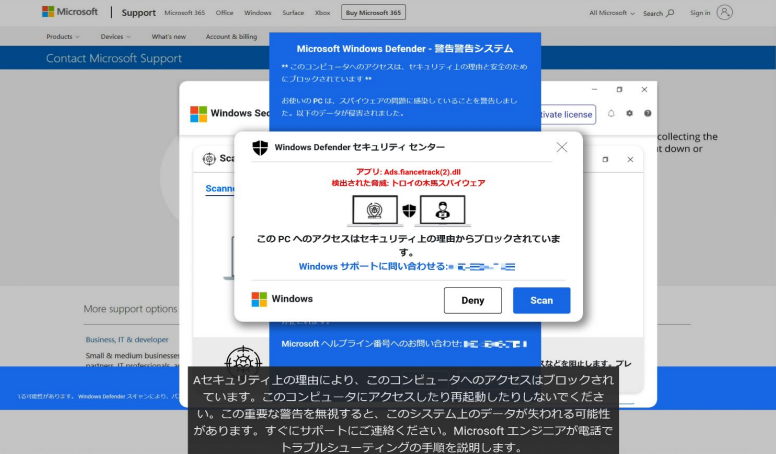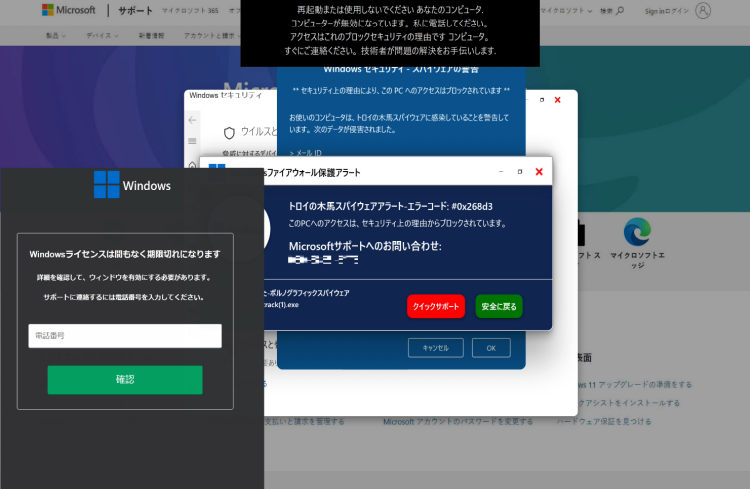このページでは、サイト閲覧中に表示されるWindows Defenderのセキュリティ警告について詳しく解説しています。
また、偽警詐欺の手口や特徴、詐欺の被害にあった時の対処法などについてもご紹介しています。
 ノーノちゃん
ノーノちゃん
![]() ぶたさん
ぶたさん
このページの目次
1. セキュリティ警告は本物?偽物?

結論から言うと、サイト閲覧中に表示されるWindows Defenderのセキュリティ警告は偽物の可能性が高いです。
なぜなら、現代ではブラウザのセキュリティ機能が向上しているため、ネット閲覧中にウイルス感染する可能性は非常に低いからです。
もし、怪しいプログラムを自動インストールされそうになってもブラウザが自動的にブロックしてくれます。
そのため、ユーザー自身でプログラムなどをダウンロードでもしない限り、ウイルス感染することはありません。
 ノーノちゃん
ノーノちゃん
![]() ぶたさん
ぶたさん
 【全解説】Windows Defenderだけで大丈夫?設定や有効化の方法についても解説!
【全解説】Windows Defenderだけで大丈夫?設定や有効化の方法についても解説!
2. 偽警告詐欺の手口
ここでは、偽セキュリティ警告詐欺の手口について解説しています。
過去に報道されていたのでご存じの方もいるかもしれませんが、被害に合わないためにも再度確認することをおすすめします。
①電話をかけさせる
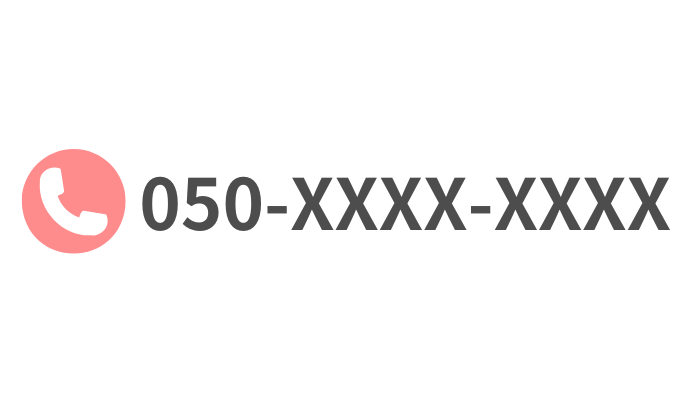
偽のセキュリティ警告には電話番号が記載されており、ユーザーに電話をかけるように誘導しています。
よくあるのが、サイトにマウス操作を無効するプロクラムを仕込み、あたかもウイルスに感染したかのように見せかける手口です。
実際、被害者の多くが冷静な判断ができなくなり、電話をかけてしまったという事例が報告されています。
 ノーノちゃん
ノーノちゃん
![]() ぶたさん
ぶたさん
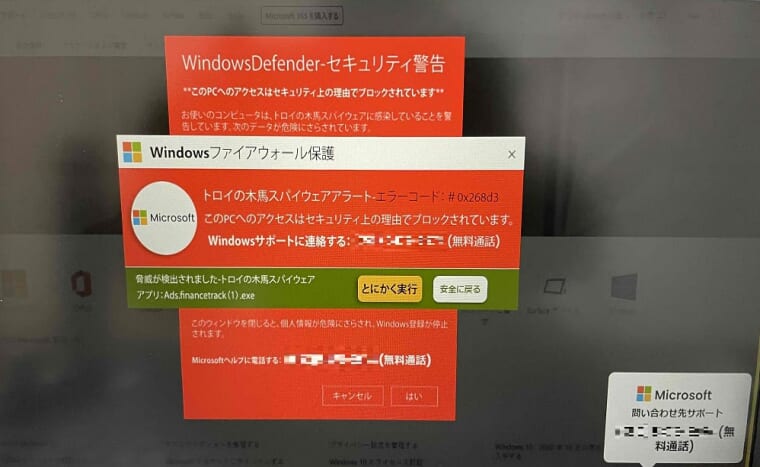
画像引用元:消費者庁ホームページ
 ノーノちゃん
ノーノちゃん
![]() ぶたさん
ぶたさん
セキュリティ対策のために特定の電話番号に電話するよう案内が表示されますが、この表示はマイクロソフトから配信したものではなく、記載されている内容は事実ではありませんので、絶対に電話しないようお願いいたします。
②サポートと称して遠隔操作
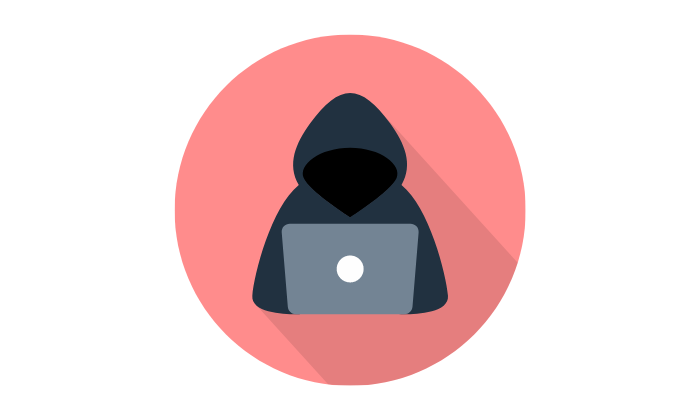
偽のオペレーターと通話していると「遠隔操作を行わなければウイルスを駆除できない」などと説明してきます。
この際、信用を得るために偽のマイクロソフトの社員証を提示し、巧みにユーザーに遠隔操作ソフトをインストールするよう誘導してきます。
相手に言われるがまま遠隔操作ソフトを入れてしまうと、パソコン内の情報を盗まれるのはもちろん、パソコンを乗っ取られてしまいます。
本件事業者は、電話をかけてきた消費者に対して、片言の日本語で「マイクロソフト」の社員であるなどと名乗り、「あなたのパソコンは危険です」、「トロイの木馬に感染している」、「パソコンの状態を見たいのでリモートで繋ぎます」などと説明し、消費者のパソコンを遠隔操作できるように、消費者に対しパソコン操作を誘導してきます。
参照元:消費者庁ホームページ
 ノーノちゃん
ノーノちゃん
![]() ぶたさん
ぶたさん
マイクロソフト サポート オペレーターが社員証を提示することはありません。
③サポート費用を請求する

詐欺業者は次の2種類のいずれかの方法で支払うよう要求してきます。
- ネットバンキング
- 電子マネー(ギフトカードなど)
ネットバンキングの場合
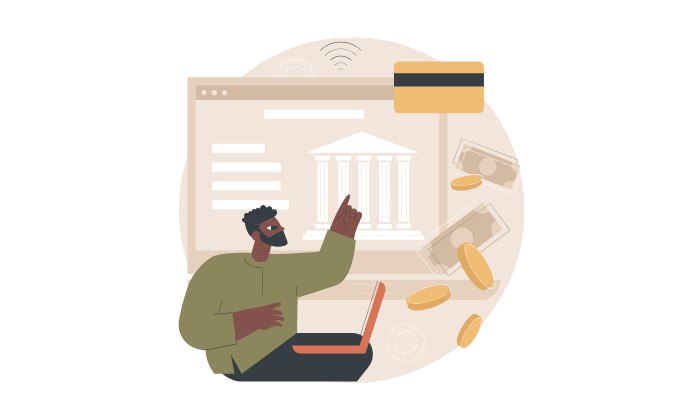
- 指定した口座に送金するよう指示
- 送金額を入力中、遠隔操作で送金額を増やされ勝手に送金される
- 送金後、ネットバンキングのパスワードを勝手に変更され、ログインできなくなる
遠隔操作ソフトがインストールされている状態で、銀行サイトにログインしてしまうと、個人情報や銀行口座情報などを盗まれてしまいます。
しかも、被害はそれだけに留まらず、送金額を書き換えられたり、口座から資金を盗み出されたりする可能性もあります。
ネットバンキングを利用している消費者は、本件事業者による遠隔操作によって下記のように多額の送金をされてしまいます。〇 指定された口座宛てに送金するため、消費者が指定された金額(数万円)を入力していると、遠隔操作によって金額に「0」(ゼロ)を2つ追加(100 倍)されて、数百万円が送金された。
参照元:消費者庁ホームページ
 ノーノちゃん
ノーノちゃん
![]() ぶたさん
ぶたさん
電子マネーの場合

- コンビニでギフトカードを購入するよう指示
- カードのコード番号を入力するよう指示
- コード番号を入力するとエラーが発生する
- 「エラーでお金が受け取れない。エラーの分は返金するので新しいカードを購入して」と要求
詐欺業者はコンビニで「Google Playギフトカード」や「Amazonギフトカード」を購入してくるように要求してきます。
しかし、これはよくある電子マネー詐欺の手口の一つです。
マイクロソフトに限らず、セキュリティ企業がギフトカードで支払いを求めることは絶対にありませんので注意してください。
「電子マネー(プリペイドカード)の番号送れ」は詐欺!コンビニでギフトカード等を購入させる架空請求詐欺に注意!!
参照元:大阪府警ホームページ
3. 偽警告の特徴
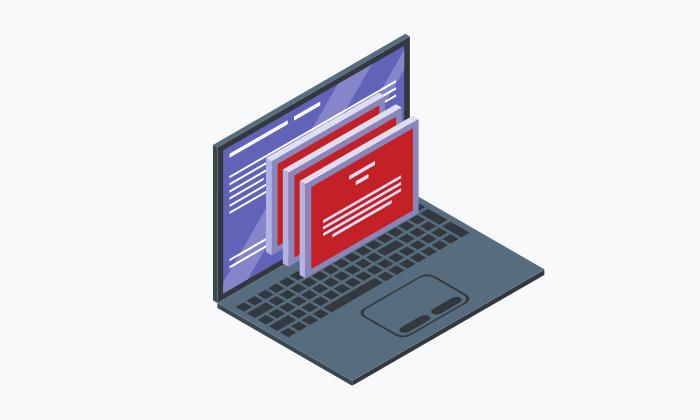
ここでは、偽物のWindows Defenderセキュリティ警告の特徴について詳しく解説しています。
下記のいずれか一つでも当てはまる場合、偽警告の可能性が高いですので注意が必要です。
- 電話番号が記載
- マイクロソフトの社員証を表示
- 不安を煽る音や動きのある警告
- ソフトのインストールを誘導
- 個人情報を要求
![]() ぶたさん
ぶたさん
①電話番号が記載
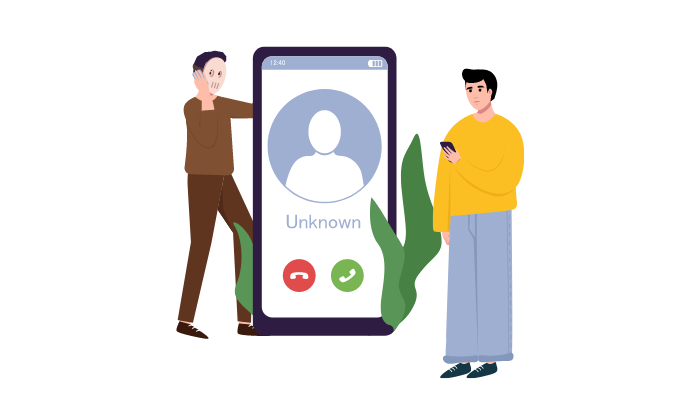
通常、マイクロソフトはユーザーに電話を求めることはありません。そのためセキュリティ警告に電話番号を記載することは絶対にありません。
消費者庁のホームページでも「マイクロソフトが消費者に電話を求めることがない」と注意喚起を行っています。
したがって、セキュリティ警告に電話番号が記載されている場合、詐欺ですので注意しましょう。
実在する日本マイクロソフト株式会社やその関係者が、パソコンに警告を表示して消費者に電話をかけるように求めることはありません。
参照元:消費者庁|令和5年9月28日
 ノーノちゃん
ノーノちゃん
![]() ぶたさん
ぶたさん
マイクロソフトには消費者向けの電話サポートがあります。
電話サポートでは、製品に関する様々な問題や、偽のWindows Defenderの警告詐欺に関する相談などを行うことができます。
本件に関するお問い合わせは、マイクロソフト カスタマーサービスまでお願いいたします。
個人のお客様 TEL: 0120-54-2244
②マイクロソフトの社員証を掲載
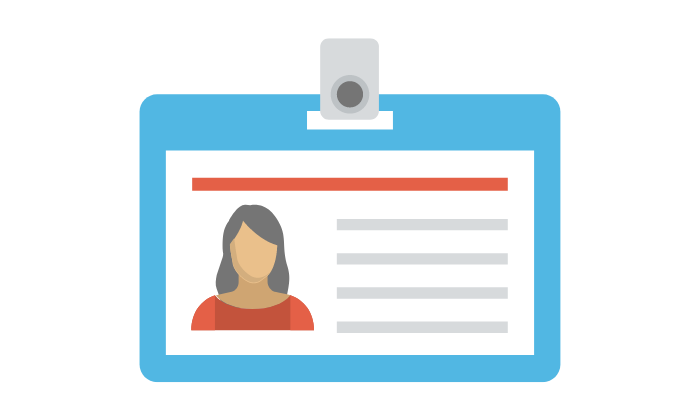
マイクロソフト公式サイトでは社員証を悪用した詐欺に対して注意喚起を行っています。
通常、マイクロソフトがセキュリティ警告する際、社員証を掲載するなんてことは絶対にしませんので覚えておきましょう。
マイクロソフトのサポートを装った詐欺にご注意ください
マイクロソフト サポート オペレーターが社員証を提示することはありません。参照元:マイクロソフト公式サイト
 ノーノちゃん
ノーノちゃん
![]() ぶたさん
ぶたさん
③不安を煽る音や動きのある警告

マイクロソフトでは、ユーザーが冷静な判断をできなくするような不安を煽る警告は使用していません。
動画のようにピーという耳障りな音や、点滅したりする警告が表示される場合は詐欺ですので注意しましょう。
 ノーノちゃん
ノーノちゃん
![]() ぶたさん
ぶたさん
④ソフトのインストールを誘導
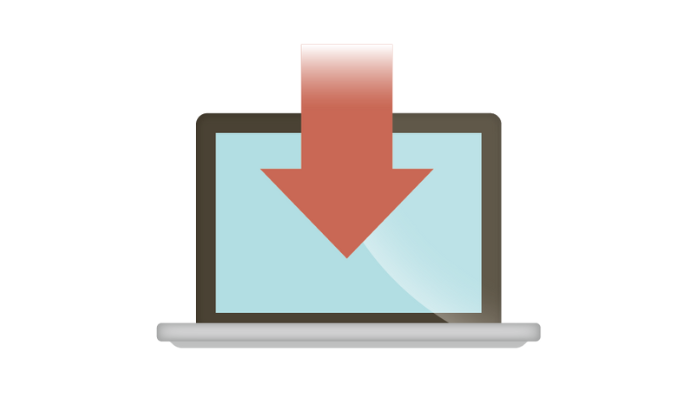
偽警告詐欺に最も多いのが、サポートツールと称して遠隔操作ソフトをインストールさせようとする手口です。
ソフトをインストールするとパソコン内の情報を盗まれるだけでなく、パソコン自体を乗っ取られてしまいますので注意してください。
サポート詐欺では、サポートをするためのツールを装い、被害者のPCを意のままに操るためのツールをインストールさせるよう誘導する場合があります。ツールのインストールを求められても、決して許可しないようにしましょう。
参照元:マイクロソフト公式サイト
![]() ぶたさん
ぶたさん
⑤個人情報を要求
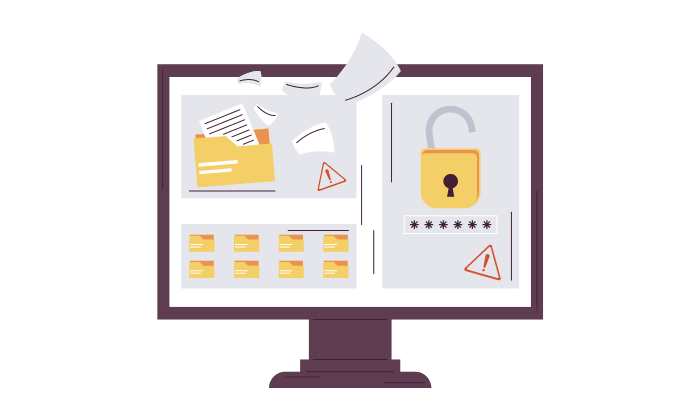
偽警告には個人情報を入力するように誘導するものもあります。
特に多いのが、下の画像のように「サポートに連絡する電話番号を入力してください」と電話番号を要求するケースです。
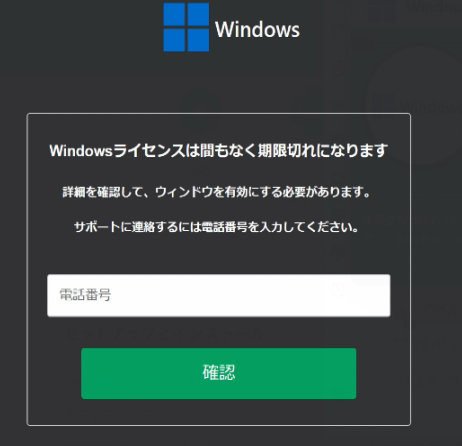
このような詐欺に電話番号など個人情報を提供してしまうと、詐欺グループによって「闇リスト」に登録される可能性があります。
一度でも闇リストに登録されると、あらゆる犯罪グループから標的にされ続けることになります。
実際、過去に闇リストから強盗殺人未遂事件にまで発展したケースもありますので、個人情報は絶対に渡してはいけません。
福島県南相馬市で起きた強盗殺人未遂事件で、被害者の男性の名前が載っていたとされるいわゆる「闇リスト」
(~中略~)犯罪組織はインターネット上で使用したクレジットカードの情報などを違法に抜き取り、名簿を作成している可能性があるということです。
参照元:TBS NEWS DIG|2023年3月3日
★よくある偽警告
こちらは過去に実際に使われていた偽物のWindows Defender警告の一部になります。
画像引用元:消費者庁ホームページ
画像引用元:消費者庁ホームページ
画像引用元:消費者庁ホームページ
画像引用元:消費者庁ホームページ
よく使われている警告文
こちらは現在でもよく使われている偽警告文になります。
- 「この重要な警告を無視しないでください」
- 「Windowsライセンスは間もなく期限切れになります」
- 「トロイの木馬スパイウェアアラート – エラーコード: #0x268d3」
- 「Trojanスパイウェアアラート – エラーコード: #0x898778」
- 「アプリ:Ads.finacetrack(#12).dll 検出された脅威:トロイの木馬スパイウェア」
- 「このウィンドウを閉じると、個人情報が危険にさらされWindows登録が停止されます」
- 「このPCへのアクセスは、セキュリティ上の理由からブロックされています」
- 「お使いのPCは、スパイウェアの問題に感染していることを警告しました。以下のデータが侵害されました」
 ノーノちゃん
ノーノちゃん
![]() ぶたさん
ぶたさん
4. 偽警告が表示された時の対処法
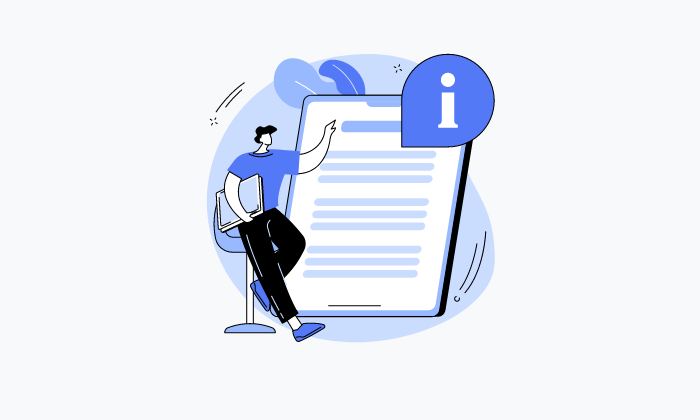
ここでは、Windows Defenderの偽警告が表示された時の対処法をご紹介しています。
無視する
サイト閲覧中に表示されるWindows Defenderのセキュリティ警告はほとんど偽物ですので、無視しても全く問題ありません。
仮に本当にウイルスを検出した場合でも、Windows Defenderが自動的にウイルスを除去してくれます。
ユーザーが操作したり、マイクロソフトのサポートに連絡したりする必要は一切ありません。
警告文をネット検索する
基本的に分からないことがあればGoogleなどで検索すると問題が解決することが多いです。
たとえば、下記のような警告文が表示された場合、文章をそのままコピペするGoogleで検索してみましょう。
「このウィンドウを閉じると、個人情報が危険にさらされWindows登録が停止されます」
もし偽のセキュリティ警告であれば、注意喚起を行っているサイトが多くヒットするはずです。
偽警告については、社会的な問題となっているため、ニュースサイトの記事がヒットする可能性もあります。
家族や知人に相談する
セキュリティ警告が表示された場合、家族やパソコンに詳しい知人に相談することをおすすめします。
なぜなら、被害にあった多くの方が誰にも相談せず、自分で判断してしまった結果、騙されてしまっているからです。
冷静さを取り戻すという意味でも第三者に相談することは重要です。
 ノーノちゃん
ノーノちゃん
![]() ぶたさん
ぶたさん
公式サポートに連絡する
| 問い合わせ先 | Microsoftサポート(国内消費者向け) |
|---|---|
| 電話番号 | 0120-54-2244 |
| 対応時間 | 平日:9:00~18:00 土日:10:00~18:00 |
引用元:マイクロソフト公式サイト|Japan News Center
セキュリティ警告が本物か偽物かを確認する方法は、マイクロソフトのサポートへお問い合わせすることです。
マイクロソフトにはセキュリティ専門のスタッフがいますので、適切な対処法などを教えてくれます。
偽警告の情報を提供することは、他のユーザーが詐欺の被害に合わないための手助けにもなりますので、気軽に相談しましょう。
本件に関するお問い合わせは、マイクロソフト カスタマーサービスまでお願いいたします。
個人のお客様 TEL: 0120-54-2244
5. 偽警告を消す方法
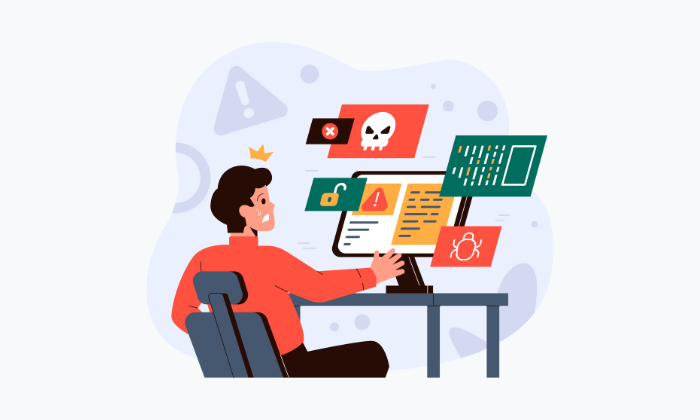
ここでは、Windowsのショートカットキーを使って偽警告を消す方法をご紹介しています。
偽のセキュリティ警告が消せなくて困っている方はぜひご活用ください。
①ショートカットで消す
- キーボード「Alt」「F4」を同時押し
このショートカットを使うと、アクティブなウィンドウ(アプリ)を終了することができます。
偽警告サイトによってマウス操作が制御されている場合や、閉じるボタンが表示されていない場合に有効です。
 【Alt+F4】でシャットダウン・再起動!無効化や効かない時の対処法を解説!
【Alt+F4】でシャットダウン・再起動!無効化や効かない時の対処法を解説!
②ショートカットで電源オフ
- キーボード「Windowsロゴ」「X」を同時押し
※Windowsメニューが開く - キーボード「U」を押す
※「シャットダウンまたはサインアウト(U)」を開く - キーボード「U」を押す
※「シャットダウン(U)」を選択 - パソコンがシャットダウンされる
この方法では、キーボードの操作のみでパソコンをシャットダウンすることができます。
 Windows Defenderセキュリティ警告の消し方!消えない時の対処法解説!
Windows Defenderセキュリティ警告の消し方!消えない時の対処法解説!
6. 被害にあった場合
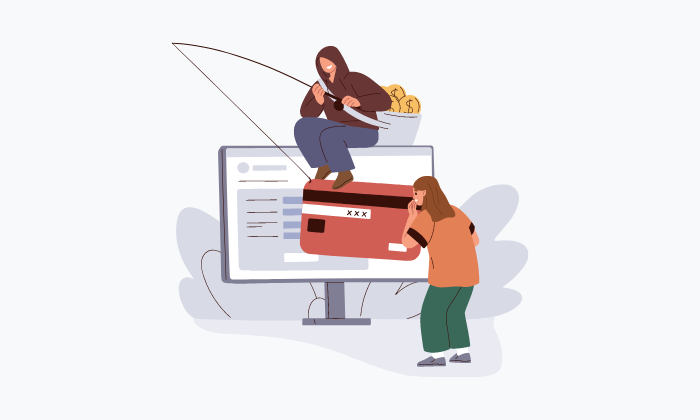
ここでは、セキュリティ警告詐欺の被害にあった時の対処法をご紹介しています。
①証拠を保存する

「警察に詐欺の被害届を出したのになかなか動いてくれない」という声をよく聞きますよね。
実はこれは警察の怠慢ではなく、証拠が不十分で犯人を特定する手がかりがないため捜査できないという事情があります。
そのため、警察に動いてもらうためには、できるだけ多くの証拠を集めておくことが重要になります。
 ノーノちゃん
ノーノちゃん
![]() ぶたさん
ぶたさん
- 偽警告サイトのスクショ(URLを含む)
- 詐欺業者の電話番号
- 詐欺業者の会社名
- 詐欺業者とのやり取り(着信履歴、通話記録など)
- 銀行口座の取引履歴
- 支払いに使ったギフトカード
これらのものが警察に証拠として提出することができます。
最も重要なのは、偽警告サイトのスクリーンショットを撮って保存しておくことです。
スクリーンショットを撮る際の注意点は、偽警告サイトのURLが確認できるように撮影することです。
URLが写っていない場合、証拠として認められない可能性があるので注意してください。
![]() ぶたさん
ぶたさん
印刷を開く
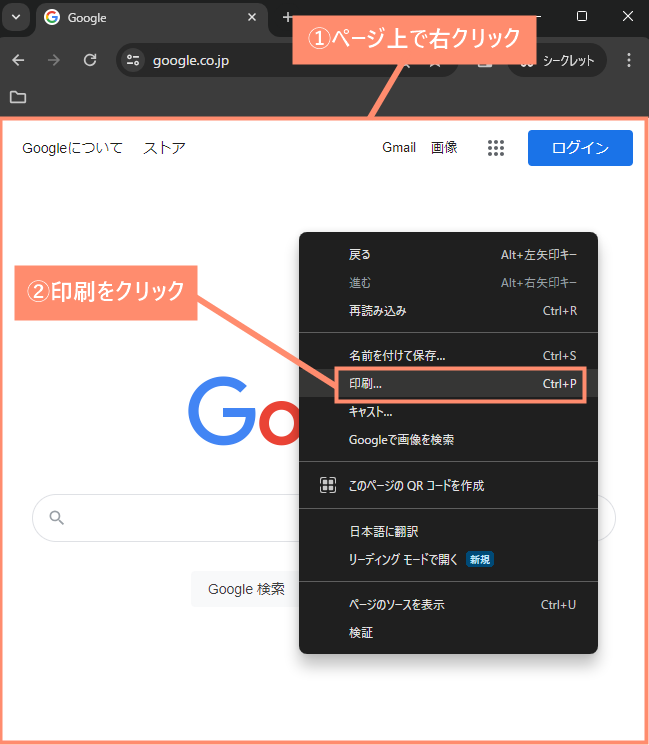
PDFに保存を選択
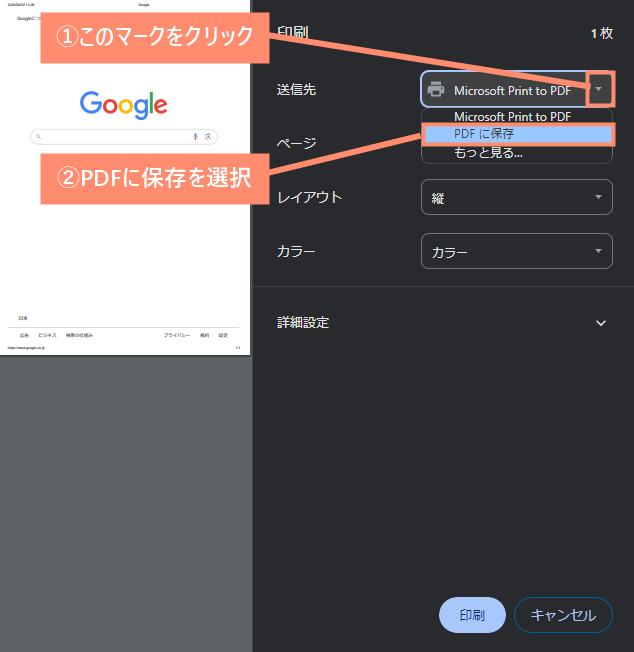
保存ボタンを押す
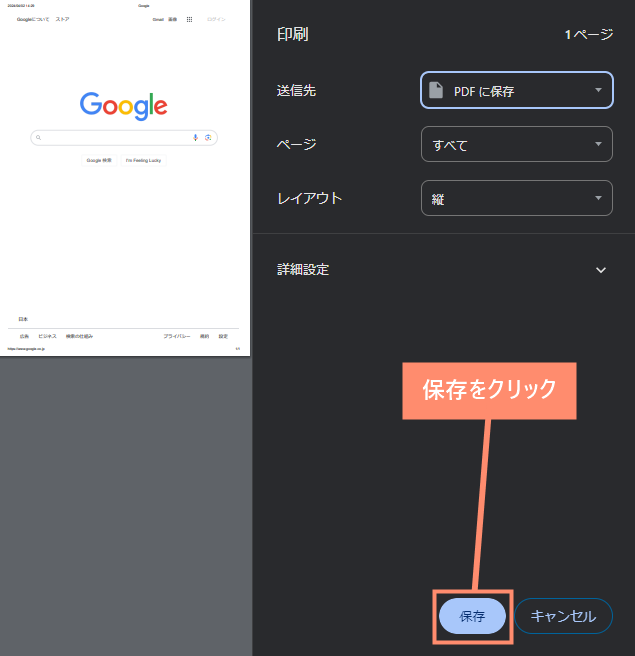
PDF保存完了
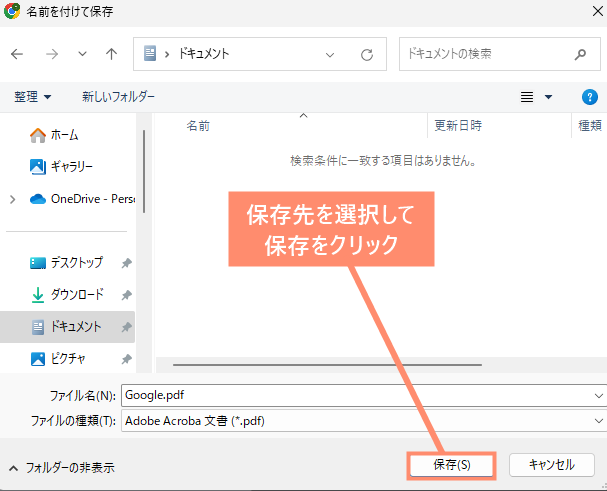
印刷を開く
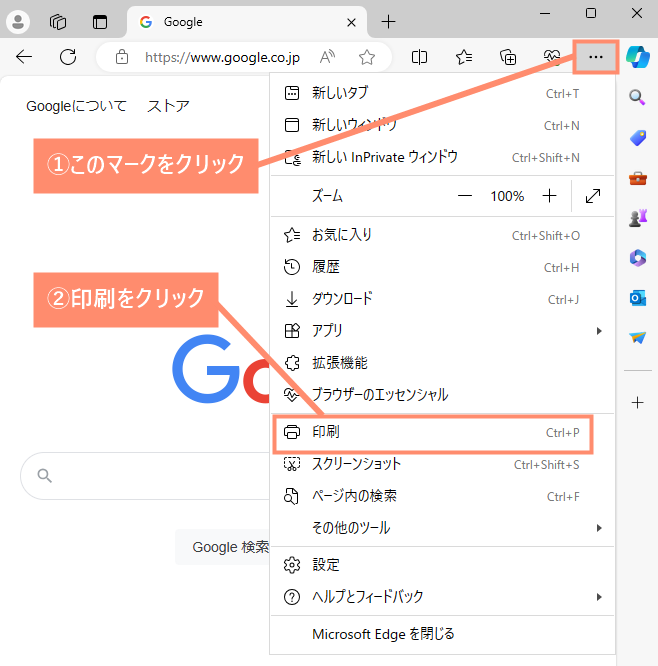
PDFに保存を選択
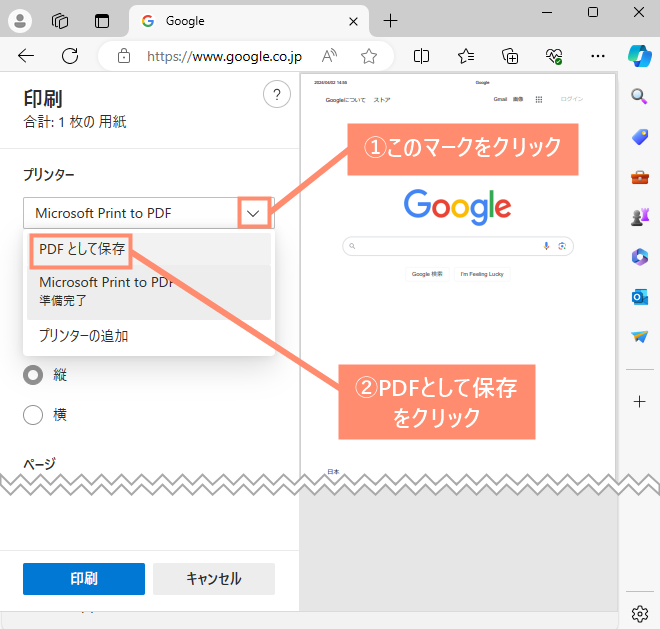
保存ボタンを押す
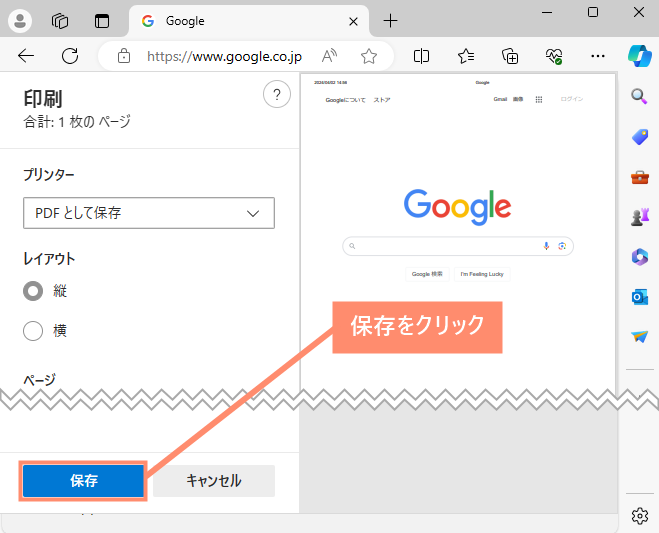
PDF保存完了
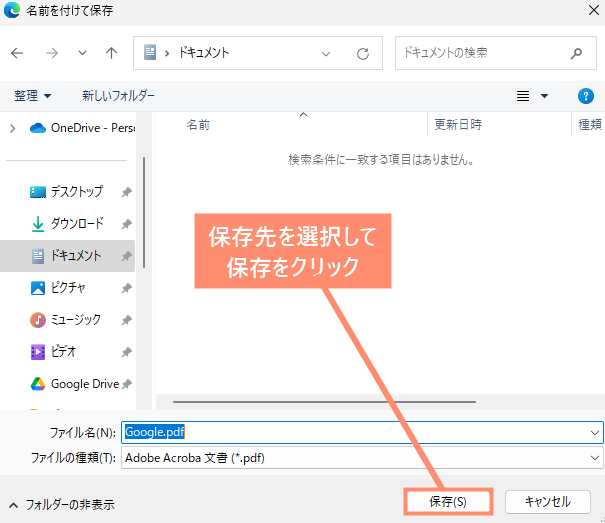
②警察に相談する

| 相談先 | 電話番号ダイヤル | 通話料金 |
|---|---|---|
| 警察相談専用電話 (警視庁) |
#9110 | 有料 |
電話で警察に相談したい場合は「#9110」番に電話をかけましょう。
#9110番に相談すると、各都道府県のサイバー犯罪相談の担当者に引き継ぎ、または紹介してもらえます。
ただし、電話で相談する場合、通話料金がかかるので注意が必要です。
通話料金が気になる方は、最寄りの警察署に直接相談しに行くことをおすすめします。
「♯9110」番では、警察に対する様々なご相談に応じています。寄せられた相談に対しては、相談内容に応じて関係する部署が連携して対応し、指導、助言、相手方への警告、検挙など、相談者の不安などを解消するために必要な措置を講じます。
参照元:政府広報オンライン
★相談する際の注意点
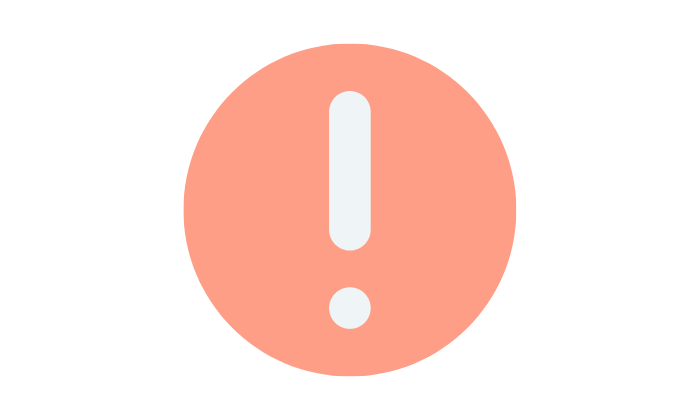
たとえば、よくあるのが違法なアダルトサイトを閲覧中に詐欺警告の被害にあったことを隠し、相談してしまうケースです。
ネット詐欺ではどのサイトで詐欺の被害にあったのかが非常に重要です。嘘を伝えてしまうと警察は適切な捜査ができなくなります。
文化庁では「違法動画サイトを視聴することは違法ではない」と明言していますので、正直に伝えましょう。
Q. 違法に配信されている音楽や映像を視聴するだけで、違法となるのでしょうか。
A. 違法に配信されている音楽や映像を見たり聞いたりするだけでは、録音又は録画が伴いませんので、違法ではなく、刑罰の対象とはなりません。
7. よくある質問
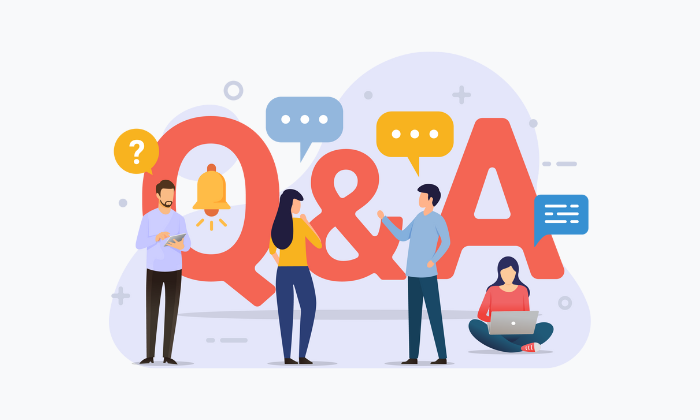
ここでは、Windows Defenderのセキュリティ警告に関するよくある質問をご紹介しています。
電話してしまった場合
もし、偽のサポートに電話をかけてしまった場合、次のように対処するようにしましょう。
- お金を要求されても支払わない
- 個人情報を提供しない
- 相手の電話番号を着信拒否する
- 遠隔操作ソフトをインストールした場合はパソコンを初期化する
このように対応をすることで、詐欺業者からの被害を抑えることができます。
不安な方は、以下のいずれかの機関に相談することをおすすめします。
| 相談先 | 電話番号ダイヤル |
|---|---|
| Microsoftサポート | 0120-54-2244 |
| 財産被害対策室 (消費者庁) |
03-3507-9187 |
| 警察相談専用電話 (警視庁) |
#9110 |
警告が消せない、操作できない場合
セキュリティ警告が表示された際にマウス操作ができない、または消せない時はWindowsのショートカットを活用しましょう。
ショートカットの使い方については下記ページで詳しく解説しているのでご覧ください。
 Windows Defenderセキュリティ警告の消し方!消えない時の対処法解説!
Windows Defenderセキュリティ警告の消し方!消えない時の対処法解説!
「Windowsライセンスは~」は詐欺?
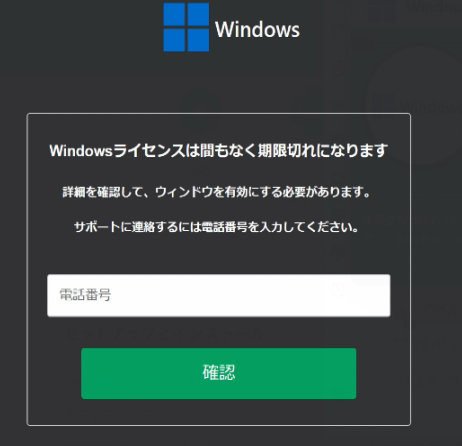
Windowsライセンスは間もなく期限切れになります
詳細を確認して、ウィンドウを有効にする必要があります。サポートに連絡するには電話番号を入力してください。
上記のような通知は100%詐欺です。
基本的に、ネット閲覧中にWindowsライセンスの期限切れの通知が表示されることはありません。
また、マイクロソフトがユーザの電話番号を求めることはありませんので注意してください。
音声が流れる警告は偽物?
音声が流れる警告は偽物です。
WindowsDefenderに限らず、ガイド音声が流れるセキュリティ警告を使っているセキュリティソフトはありません。
これはガイド音声を流し、ユーザーの不安を煽る典型的な詐欺の手口なので気をつけましょう。
ウェブページを閲覧しているときに、いきなり警告画面が表示され、同時に「ウイルスに感染しています」と音声が流れることがあります。これは「サポート詐欺」と呼ばれるネット詐欺のひとつです。
参照元:Impress Watch
8. まとめ
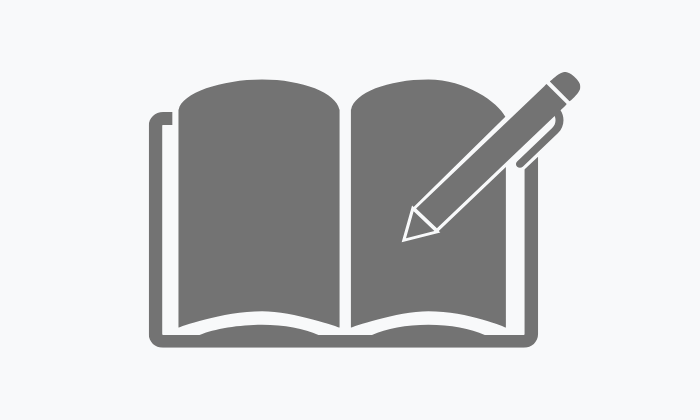
ネット閲覧中に表示されるWindows Defenderのセキュリティ警告は詐欺の可能性が非常に高いです。
Windows Defenderに限らず、通常のセキュリティ警告はユーザーの個人情報を要求したり、電話を求めることはありません。
そのため、警告に記載している番号に電話をかけることはもちろん、お金を支払うなんて事は絶対にしてはいけません。
基本的にユーザーになにかを要求してくるセキュリティ警告はすべて詐欺だと考えましょう。
- セキュリティ警告は偽物の可能性が高い
- 詐欺警告は電話番号の記載している事が多い
- 偽警告が表示されても無視すればOK
- 偽警告はショートカット機能で消すことができる
- 被害にあった場合は消費者庁か警察に相談する